
Как смотреть YouTube в фоновом режиме без сбоев
Когда дело доходит до технологий, практически все возможно. Либо потому что новый оборудование (оборудование)или создать новый программное обеспечение (система/приложение)или просто добавьте новые функции или особенности к существующему оборудованию или программному обеспечению. А в случае применения YouTube используется во всем мире для просмотра видео, это не исключение. Поэтому, например, знакомство как смотреть "Ютуб в фоновом режиме" не вырезая, при использовании его с мобильного телефона этого можно добиться разными способами.
И именно здесь мы рассмотрим некоторые из них. Возможности и альтернативы которые могут быть полезны или эффективны в большей или меньшей степени, в зависимости от используемого мобильного телефона, версии андроид и ютуб выполнены, и доступность для установки конкретное стороннее программное обеспечение для достижения указанной цели.

И как обычно, перед тем, как углубиться в данную публикацию, еще об одной теме, связанной с применением YouTube, и конкретно о как посмотреть «фон на ютубе» с наших мобильных без обрезания, оставим для интересующихся ссылки на некоторые из наших предыдущие похожие сообщения с этим приложением. Чтобы им было легко это сделать, если они захотят расширить или укрепить свои знания об этом, в конце прочтения этой публикации:
«Ошибки YouTube — это коды автоматического ответа, генерируемые сервером. Эти сообщения в основном служат для информирования нас о недоступности указанного сервера в данный момент. Код 503 буквально означает Сервис временно недоступен (Сервис временно недоступен). Когда сервер не может обработать наш запрос, он отправляет нам этот ответ. Почему возникает эта ошибка? Причин может быть несколько. И здесь мы рассмотрим некоторые из наиболее распространенных. Почему видео на Youtube останавливаются сами по себе?

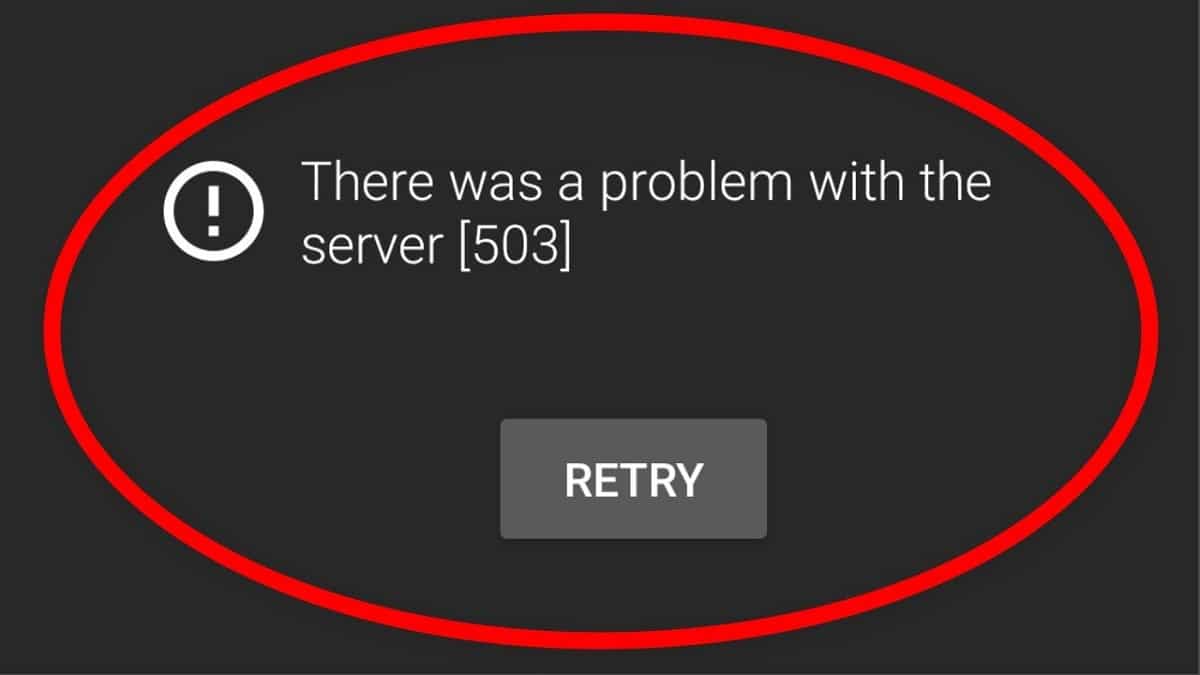

YouTube в фоновом режиме
официальный метод
Хотя метод описанное ниже должно быть первым быть избранным любым пользователем сайта Приложение YouTube на мобильном устройстве Android он, возможно, используется реже всего, поскольку требует подписки и оплаты услуги. YouTube Premium. Но для тех, кто уже является пользователем указанного сервиса или может им стать, процедура активации указанного функционала выглядит следующим образом:
- Откройте приложение YouTube.
- Нажмите значок пользователя, чтобы отобразить меню параметров.
- Выберите вариант: Конфигурация.
- Выберите опцию: «Респ. сек плоский и непроницаемый». (играет фоном).
Как только мы прибудем сюда, нам покажут новое меню опций, со следующими альтернативами:
- Всегда активирован: функция, позволяющая всегда воспроизводить видео в фоновом режиме (настройка по умолчанию).
- Наушники или внешние динамики: видео будет воспроизводиться в фоновом режиме, только если устройство подключено к наушникам, динамикам или внешнему аудиовыходу.
- Выключенный: функция, позволяющая никогда не воспроизводить видео в фоновом режиме.
Как только будет выбран первый вариант или тот, который нам нужен, мы активируем его. И нужно будет только доказать это через приложения YouTube. И в случае, если фоновое воспроизведение не работает на вашем устройстве Android o iOS (айфон/айпад), мы рекомендуем вам изучить следующие официальная ссылка на ютуб на тот случай.
«Фоновое воспроизведение доступно в мобильных приложениях YouTube, если вы вошли в учетную запись, связанную с вашей подпиской YouTube Premium. По умолчанию видео всегда будет воспроизводиться в фоновом режиме. Воспользуйтесь преимуществами YouTube Премиум
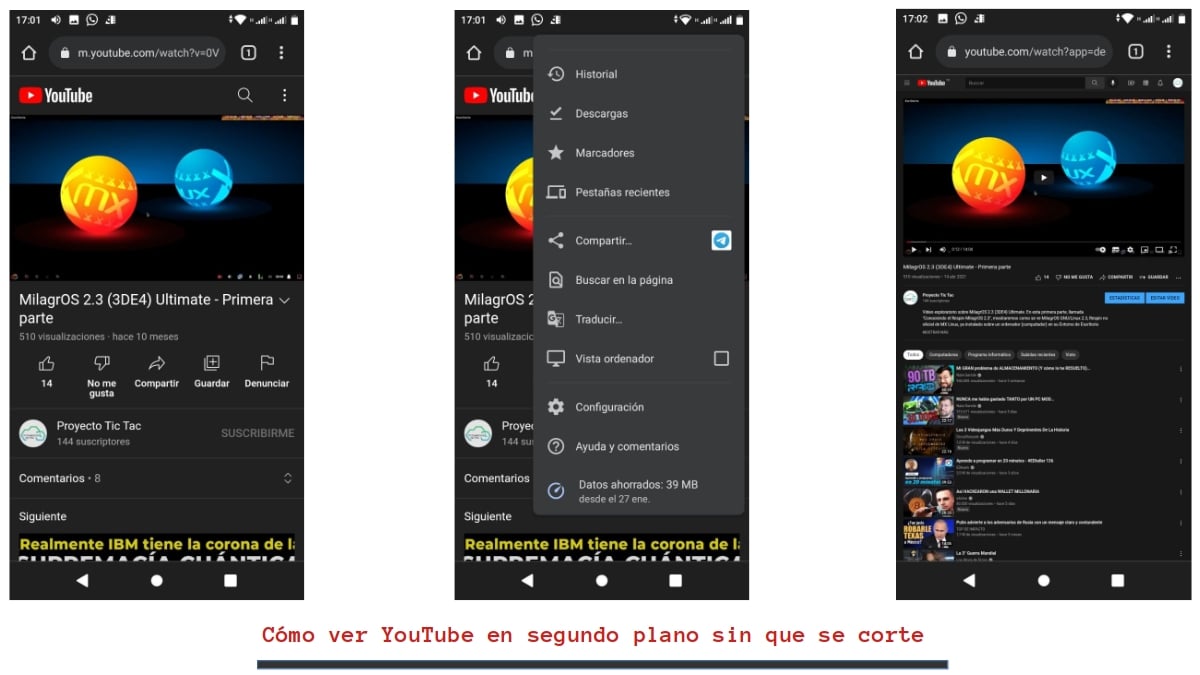
Альтернативные способы просмотра YouTube в фоновом режиме
Использование Google Chrome в режиме компьютера
Так как на мобильных мы можем запустить YouTube, оба из его Приложение как ваш веб-сайт напрямую, первый рекомендуемый альтернативный метод это именно это. Так как он абсолютно эффективен и безопасен. А для этого необходимо выполнить следующие шаги:
- Откройте браузер Google Chrome или любой другой по вашему выбору.
- Перейдите на веб-сайт YouTube с входом в систему или без него.
- Начните воспроизводить любое видео по вашему выбору и вкусу.
- Перейдите в меню опций веб-браузера и нажмите кнопку воспроизведения в «Режиме компьютера».
- Свернуть веб-браузер. В этот момент видео, скорее всего, перестанет воспроизводиться.
- Перейдите в область мобильных уведомлений и возобновите воспроизведение оттуда с помощью элементов управления мультимедиа.
- С этого момента мы сможем слушать видео на YouTube в фоновом режиме и с заблокированным или выключенным экраном.
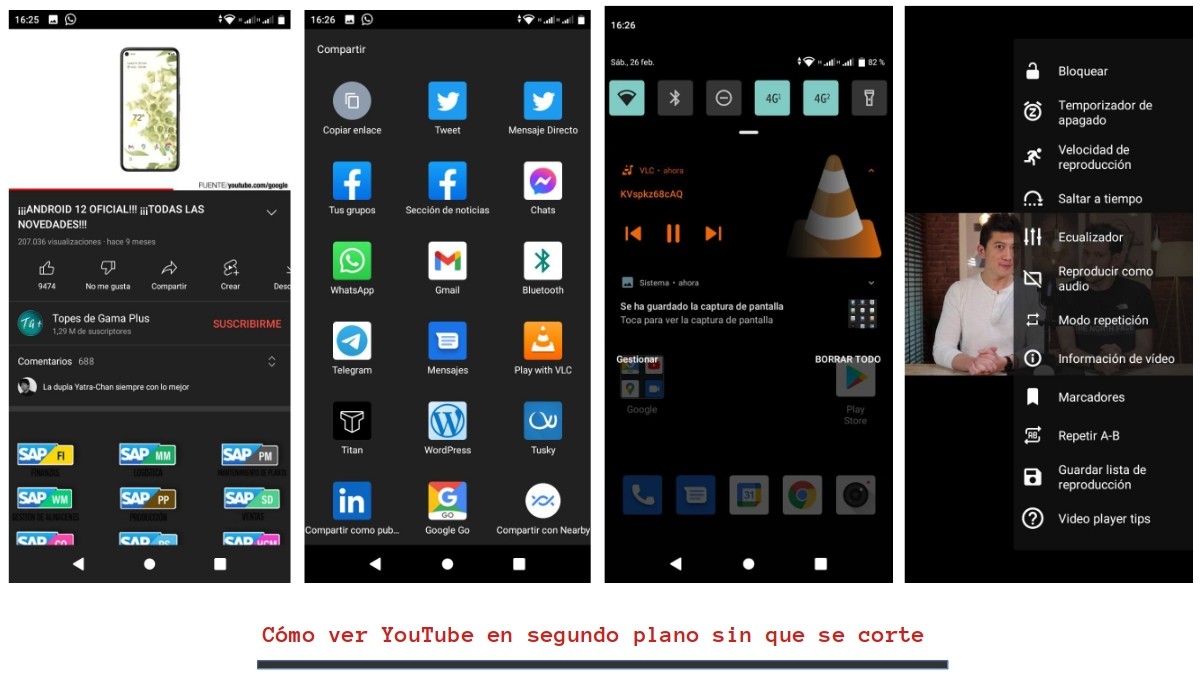
Использование стороннего программного обеспечения
Как мы уже говорили в начале, когда мы говорим о компьютерные технологии, мы обычно обнаруживаем, что официальные приложения существующие, не отвечающие нашим нуждам или требованиям. Поэтому мы обычно дополняем или заменяем их на расширения (дополнения) специально для определенных функций или сторонние приложения гораздо более полным, функциональным или универсальным.
А в конкретном случае YouTube, и для достижения см. «Фон YouTube» Есть интересные варианты расширений и приложений, которые позволяют выполнять эту функцию. Однако следует учитывать, что многие из этих приложений могут иметь сомнительное происхождение, содержать много рекламы, запрашивать множество ненужных разрешений, которые могут подвергнуть нас риску, и в лучшем случае работать только в течение короткого времени или оплачиваться. .
По этим и другим причинам мы упомянем только один Расширение веб-браузера y una Стороннее приложение, полезный для этой цели:
- Расширение веб-браузера: Исправление фонового воспроизведения видео для Firefox.
- Стороннее приложение: Новая труба для Android.
Использование VLC
Однако, если вы один из тех, кто любит Бесплатное программное обеспечение и открытый исходный код, как на компьютерах, так и на мобильных телефонах, чтобы избежать компьютерных рисков при нулевых затратах, отличным вариантом всегда будет следующее:
- Установите приложение VLC (медиаплеер).
- Войдите в YouTube и выберите видео, которое мы хотим воспроизвести.
- Нажмите «Поделиться» и выберите «Играть с VLC».
- Сверните браузер и изучите область мобильных уведомлений.
- Запустите воспроизведение видео в VLC.
- Изучите раскрывающееся меню в правом нижнем углу и выберите параметр «Воспроизвести как аудио».
- С этого момента мы сможем слушать видео на YouTube в фоновом режиме и с заблокированным или выключенным экраном.

Резюме
Короче знай как посмотреть «фон на ютубе» с наших мобильных, не прерываясь, это не только очень просто, но и очень полезно, когда знаешь, как это сделать быстро и успешно. Поскольку, если что-то характеризует пользователь мобильного устройства, это именно способность использовать мультимедийные функции из них, к как можно скорее по меньше шагов и действий или соответствующее приложение в нужном месте и в нужное время.
Наконец, мы надеемся, что эта публикация будет очень полезной для всего «Comunidad. И если она вам понравилась, обязательно прокомментируйте ее здесь и поделитесь ею с другими на ваших любимых сайтах, каналах, в группах или сообществах в социальных сетях или системах обмена сообщениями. Также не забудьте посетить наш ДОМАШНЯЯ СТРАНИЦА узнать больше новостей и присоединиться к нашему официальная группа FACEBOOK.
de nuestra web»